QR코드 만들기 1분만에 무료로 만드는 방법은?
스마트폰을 쓰게 되면서 QR코드를 쓰는 일이 많아졌는데요. 오늘은 QR코드를 직접 만드는 방법에 대해 설명하려고, 합니다. 매우 어렵지 않고 쉬우니 천천히 따라하시기를 바랍니다.
우리는 QR코드를 통해 로그인을 할 수 있으며, 어떠한 홈페이지에 접속할 수 있습니다. 특히 우리가 인쇄한 종이에 주소를 적으면 따라쳐야해서 힘들지만 QR코드만 있으면 바로 접속할 수 있는 편리함이 있습니다. QR코드 만들기 2가지 방법을 통해 여러분도, 아주 쉽게 QR코드를 만드실 수 있을 것입니다.
QR코드 만들기[무료]
1. 네이버 QR코드 이용하기.
네이버에서 무료로 제공해주고 있는 QR코드 만들기입니다. QR코드를 통해 여러분도 사진, 지도, 링크 등의 정보를 담아 공유해 보시길 바랍니다.
첫째, 네이버 QR코드 사이트에 접속합니다.
둘째, 네이버 QR코드 홈페이지가 나오게 됩니다. 나만의 QR코드 만들기를 눌려 주시길 바랍니다.
(로그인이 안되었다면, 네이버 로그인을 먼저 진행해 주세요.)
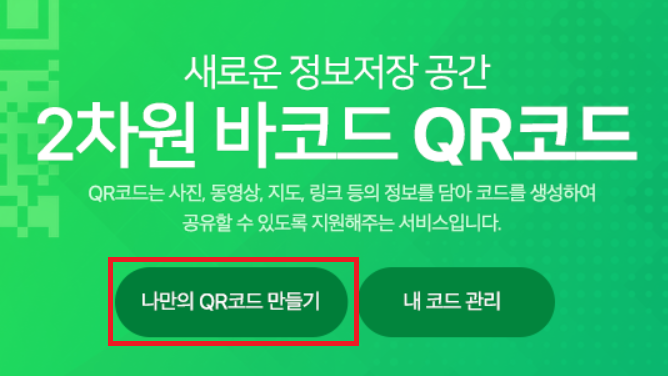
셋째, 코드 제목을 적어주세요. 그리고 QR코드에 사용되는 테두리를 골라주시길 바랍니다. 저는 제 블로그 홈페이지를 QR코드로 만들어 보겠습니다.
코드제목에 "제 블로그명"을 적었습니다. 테두리는 "주황색"으로 선택했습니다. 다 했다면, 맨 아래 다음을 눌려주시길 바랍니다.
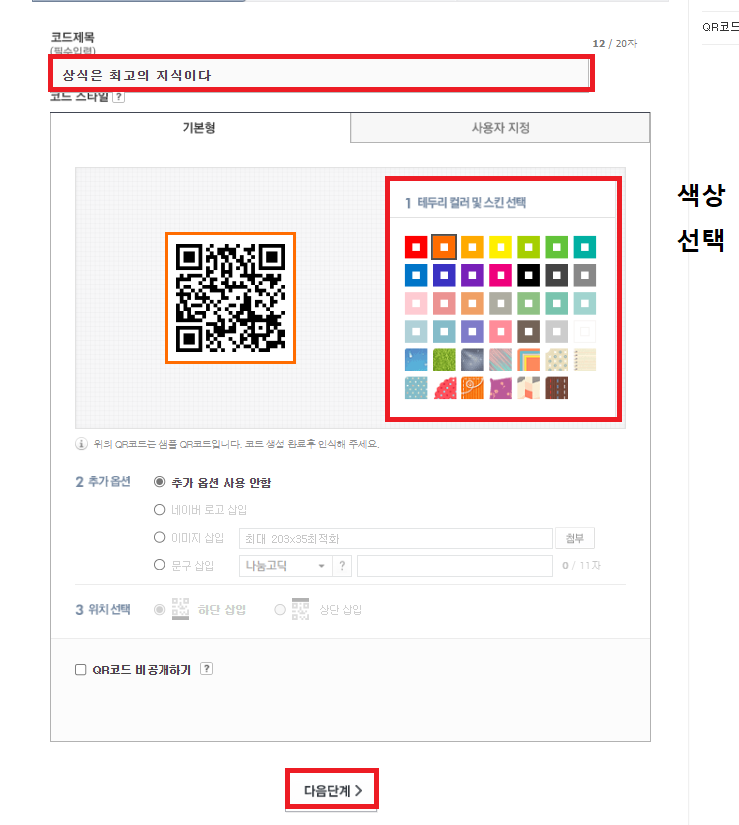
넷째, QR코드를 통해 주소, 이미지, 동영상, 지도, 연락처로 바로가기를 선택할 수 있습니다.
여러분이 사용할 것을 입력하시면 되는데요. 저는 제 블로그 주소로 바로가게 해보도록 하겠습니다.
링크 URL 맨 위, 제목 밑에 주소를 입력해주시고, 작성완료를 눌려주시면 되겠습니다.

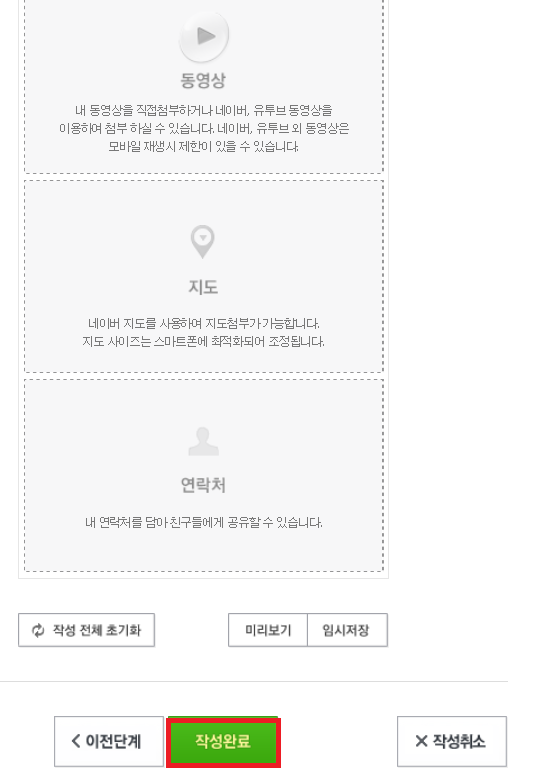
다섯째, 그럼 QR코드가 생성 완료가 되었습니다.
마지막으로 코드를 바탕화면에 저장해서 필요한데 사용하셔야겠죠? "코드저장"을 눌려주세요.
그럼 사이즈가 나오게 되는데요. 저는 JPG로 357X357px로 사용해볼게요. 여러분 편하신 사이즈로 하시면 됩니다. 그리고 저장을 눌려주세요.
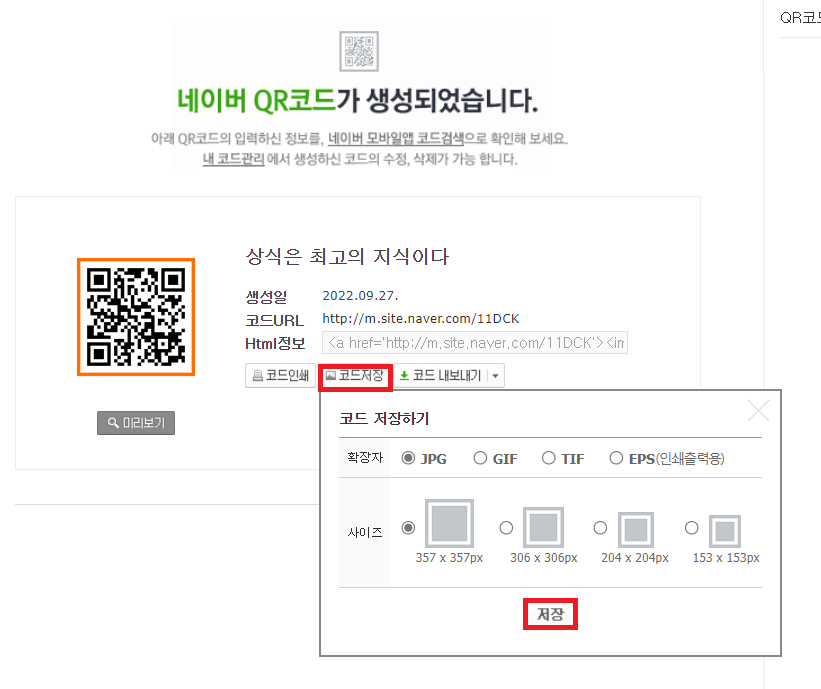
그럼 다음과 같이 jpg 파일로 저장이 됩니다. 이 이미지를 활용하여 원하시는데 붙여넣어서 사용하시면 되겠습니다.어디에 저장되는지 모르겠다면 시작 메뉴를 눌려서 QRCodelmg를 쳐보시길 바랍니다.^^ 파일명이 보통 QRCodelmg로 저장되기 때문입니다.
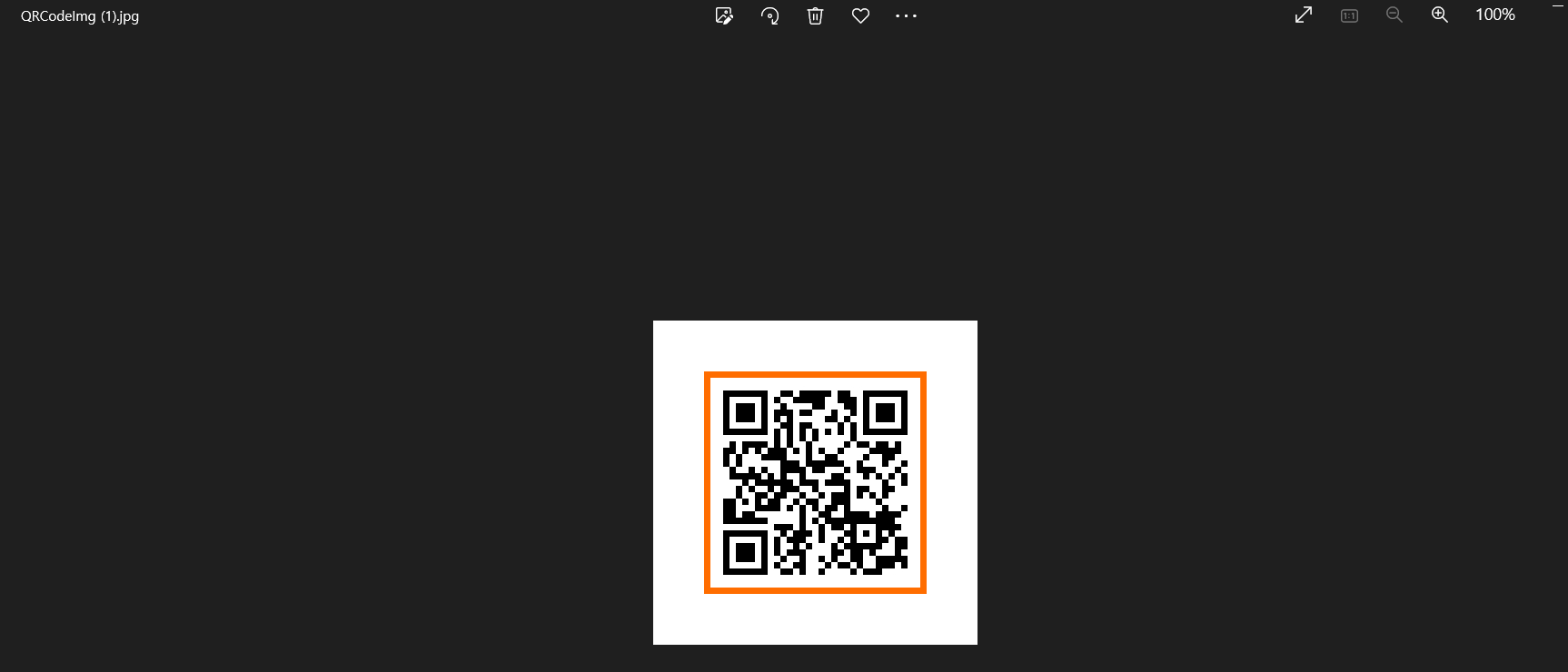
마지막으로 이를 바로 인쇄하고 싶다면? 코드인쇄를 누르셔서 사이즈에 맞게 선택하여, 인쇄를 누르시면 되겠습니다.
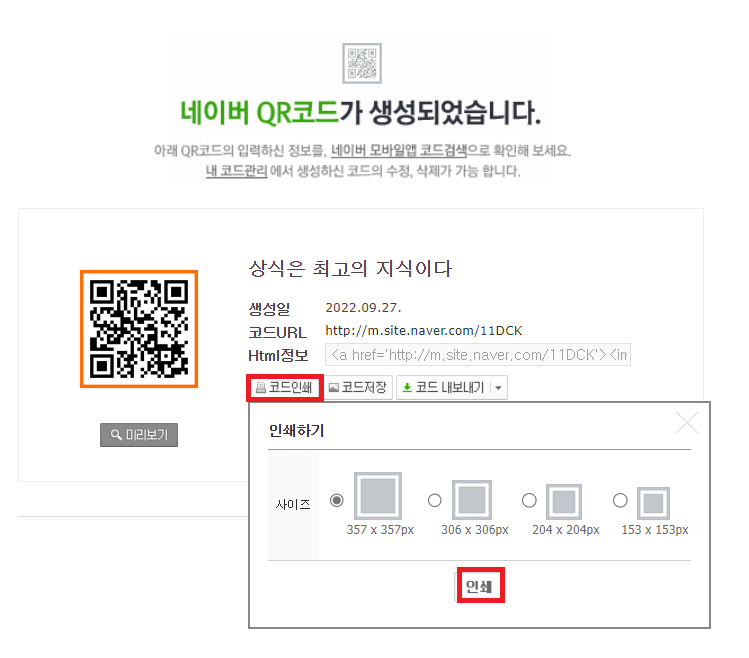
QR코드 만들기 방법에 대해 알아보았습니다. 도움이 되셨으면 좋겠습니다. 감사합니다.
'인터넷으로 할 수 있는 팁 > 인터넷으로 할 수 있는 다양한 팁 모음' 카테고리의 다른 글
| 저작권 걱정 없는 무료 이미지 사이트 추천 5가지 (0) | 2022.11.15 |
|---|---|
| 개인통관고유번호 발급 방법, 매우 쉽다. (0) | 2022.10.26 |
| 카카오톡 PC버전 단축키 총 정리 (0) | 2022.09.27 |
| 직장인 건강검진 병원 조회 방법은? (1) | 2022.09.20 |
| 직장인 건강검진 대상자 조회 방법 및 과태료는 어떻게 될까? (0) | 2022.09.20 |




댓글